设置vivo系列Z3外置SD卡照片存储
1、手机里打开相册——左上角+——新建一个相册名称(就是接下来了要分类的照片归处)。


2、选择下载好或拍好的照片——移动到新建的相册里。



3、退回桌面找到文件管理——选择所有文件——手机存储。
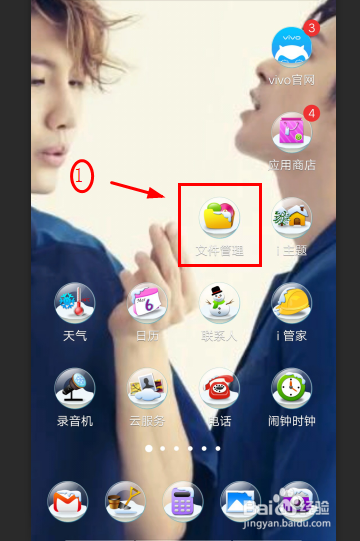


4、Pictures(照片)——就能看见自己建的相册名称。


5、右上角编辑——选择要移动外置SD卡里的相册文件——下面选择剪切。


6、返回到SD卡——选择SD卡——选择一个自己建的容易找到的文件打开——选择右下角粘贴——之前的文件夹就在这个文件夹里了(以后一个系列的图片可以在相册里直接重复1-2的步骤,如果是别的系列图片就要重复1-6的步骤)



7、退回到桌面找到设置——运存与存储空间——可以看见SD卡和手机存储空间占用的比列。



声明:本网站引用、摘录或转载内容仅供网站访问者交流或参考,不代表本站立场,如存在版权或非法内容,请联系站长删除,联系邮箱:site.kefu@qq.com。
阅读量:64
阅读量:35
阅读量:152
阅读量:166
阅读量:114